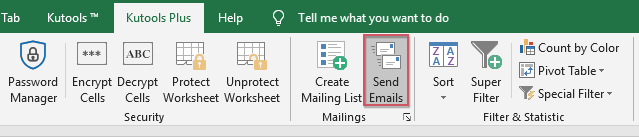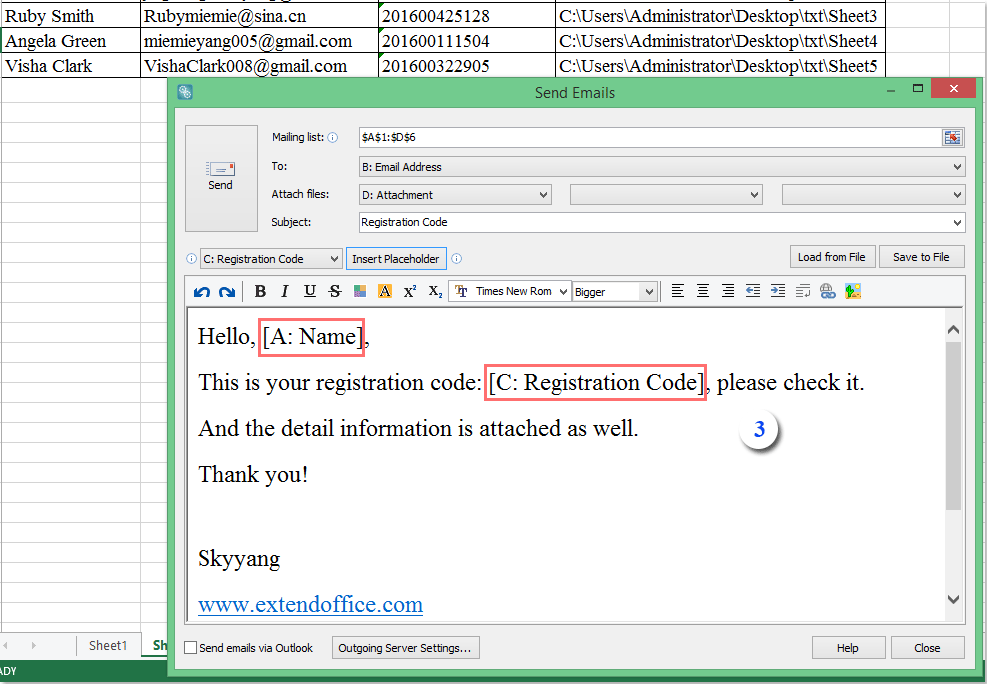如何通过Outlook从Excel将个性化的大量电子邮件发送到列表? |
您所在的位置:网站首页 › 如何发电子表格 › 如何通过Outlook从Excel将个性化的大量电子邮件发送到列表? |
如何通过Outlook从Excel将个性化的大量电子邮件发送到列表?
|
如何通过Outlook从Excel将个性化的大量电子邮件发送到列表?
作者:晓阳
最后修改时间:2020-04-22
例如,我在工作表中有以下数据范围,其中包含“名称”,“电子邮件地址”,“注册代码”列,现在,我想向A列中单独的电子邮件地址发送带有个性化问候语和自己的注册代码的消息。要解决此问题,以下方法可以为您提供帮助。
使用邮件合并功能从Excel将个性化的大量电子邮件发送到列表 使用VBA代码从Excel发送个性化的大量电子邮件到列表 使用 Kutools for Excel 将个性化的群发电子邮件发送到包含不同附件的列表 用话语 邮件合并 功能,您可以快速轻松地完成此工作,请按以下步骤操作: 1. 启动一个新的空白Word文档,然后单击 邮件 > 选择收件人 > 使用现有清单,请参见屏幕截图:
2。 在 选择数据源 窗口中,选择包含要使用的数据范围的工作簿,然后单击 可选 按钮,请参见屏幕截图:
3。 即将来临 选择表 对话框,请选择具有所需数据范围的工作表,然后单击 OK 按钮,请参见屏幕截图:
4。 电子邮件主文档和您的地址列表已经连接在一起,现在,您可以编辑文本消息并添加占位符,以指示唯一信息将出现在每条消息中的位置。 (1.)要插入其单独的问候语名称,请单击 邮件 > 插入合并字段 > 名字,个性化名称已插入到消息中,且字段名称由包围 «».
(2.)继续输入您的信息并插入 注册码 进入您需要的地方,请参见屏幕截图:
5。 撰写邮件后,可以单击 预览结果 在下面 邮件 选项卡以预览电子邮件并进行更改,然后再实际完成合并。 6。 确定没有问题后,您可以将电子邮件发送给单独的收件人,请单击 邮件 > 完成并合并 > 发送邮件信息,请参见屏幕截图:
7。 然后在弹出 合并到电子邮件 对话框中,进行以下操作: (1.)从 至 下拉列表,请选择 电子邮件地址 柱; (2.)您可以将主题键入 联系原因 行文本框; (3.)从 发送记录 部分,选择 所有类型.
8。 然后点击 OK,电子邮件将立即发送给具有单独的注册码的单独收件人,发送电子邮件之后,您可以转到Outlook以确保电子邮件已成功发送。 向具有不同附件的多个收件人发送个性化电子邮件:Kutools for Excel's 发电子邮件 功能,您可以根据需要通过Outlook从Excel快速将个性化电子邮件发送给具有不同附件的多个收件人。 同时,您也可以抄送或密送给特定人员的邮件。 立即下载并免费试用 Kutools for Excel!
除邮件合并功能外,以下VBA代码也可以帮您一个忙,请按照以下步骤操作: 1。 按住 ALT + F11 键,然后打开 Microsoft Visual Basic应用程序 窗口。 2。 点击 插页 > 模块,然后将以下代码粘贴到 模块 窗口。 VBA代码:从Excel发送个性化的批量电子邮件到列表: #If VBA7 And Win64 Then Private Declare PtrSafe Function ShellExecute Lib "shell32.dll" Alias "ShellExecuteA" ( _ ByVal hwnd As LongPtr, ByVal lpOperation As String, _ ByVal lpFile As String, ByVal lpParameters As String, ByVal lpDirectory As String, _ ByVal nShowCmd As Long) As LongPtr #Else Private Declare Function ShellExecute Lib "shell32.dll" Alias "ShellExecuteA" ( _ ByVal hwnd As Long, ByVal lpOperation As String, _ ByVal lpFile As String, ByVal lpParameters As String, ByVal lpDirectory As String, _ ByVal nShowCmd As Long) As Long #End If Sub SendEMail() 'update by Extendoffice 20160506 Dim xEmail As String Dim xSubj As String Dim xMsg As String Dim xURL As String Dim i As Integer Dim k As Double Dim xCell As Range Dim xRg As Range Dim xTxt As String On Error Resume Next xTxt = ActiveWindow.RangeSelection.Address Set xRg = Application.InputBox("Please select the data range:", "Kutools for Excel", xTxt, , , , , 8) If xRg Is Nothing Then Exit Sub If xRg.Columns.Count 3 Then MsgBox " Regional format error, please check", , "Kutools for Excel" Exit Sub End If For i = 1 To xRg.Rows.Count ' Get the email address xEmail = xRg.Cells(i, 2) ' Message subject xSubj = "Your Registration Code" ' Compose the message xMsg = "" xMsg = xMsg & "Dear " & xRg.Cells(i, 1) & "," & vbCrLf & vbCrLf xMsg = xMsg & " This is your Registration Code " xMsg = xMsg & xRg.Cells(i, 3).Text & "." & vbCrLf & vbCrLf xMsg = xMsg & " please try it, and glad to get your feedback! " & vbCrLf xMsg = xMsg & "Skyyang" ' Replace spaces with %20 (hex) xSubj = Application.WorksheetFunction.Substitute(xSubj, " ", "%20") xMsg = Application.WorksheetFunction.Substitute(xMsg, " ", "%20") ' Replace carriage returns with %0D%0A (hex) xMsg = Application.WorksheetFunction.Substitute(xMsg, vbCrLf, "%0D%0A") ' Create the URL xURL = "mailto:" & xEmail & "?subject=" & xSubj & "&body=" & xMsg ' Execute the URL (start the email client) ShellExecute 0&, vbNullString, xURL, vbNullString, vbNullString, vbNormalFocus ' Wait two seconds before sending keystrokes Application.Wait (Now + TimeValue("0:00:02")) Application.SendKeys "%s" Next End Sub3. 然后按 F5 键来运行此代码,然后会弹出一个提示框,提醒您选择要使用的数据范围,请参见屏幕截图:
4。 然后点击 OK 按钮,电子邮件将被一个一个地发送到单独的地址,并带有各自的注册码。发送电子邮件后,您可以转到Outlook以确保电子邮件已成功发送。 备注:在以上代码中,您可以根据需要更改主题或正文消息。 如果你有 Kutools for Excel,其 发电子邮件 功能,您可以根据需要快速将个性化电子邮件发送给具有不同附件的多个收件人。 Kutools for Excel : 带有300多个便捷的Excel加载项,可以在30天内免费试用. 前往下载30天免费试用购买贝宝/ MyCommerce安装后 Kutools for Excel,请这样做: 1。 点击 Kutools 加 > 发电子邮件,请参见屏幕截图:
2。 在 发送Emials 对话框中,请选择要使用的数据范围,然后根据需要指定收件人地址,附件和主题,请参见屏幕截图:
3。 在编辑框中,插入各个问候语名称,请选择 名字 从下拉列表中,然后单击 插入占位符 将名称插入消息中,请参见屏幕截图:
4。 然后根据需要在框中输入消息正文,请参见屏幕截图:
5。 完成电子邮件正文后,请根据需要选择发送模式,可以使用Outlook或指定的服务器进行发送,请参见screesnhot:
备注:如果要使用其他服务器,请单击 发送服务器设置 要将发送模式设置为您自己的模式,请参见screesnhot:
6。 最后点击 提交 按钮发送电子邮件,完成后将弹出提示框,提醒您发送状态。 参见screesnhot:
单击立即下载并免费试用 Kutools for Excel ! 演示:通过Outlook从Excel将个性化的大量电子邮件发送到列表 Kutools for Excel:具有300多个方便的Excel加载项,可以在30天内免费试用,没有任何限制。 立即下载并免费试用!相关文章: 如何通过Outlook从Excel向列表中的多个收件人发送电子邮件? 最佳办公生产力工具 🤖 Kutools 人工智能助手:基于以下内容彻底改变数据分析: 智能执行 | 生成代码 | 创建自定义公式 | 分析数据并生成图表 | 调用 Kutools 函数... 热门特色: 查找、突出显示或识别重复项 | 删除空白行 | 合并列或单元格而不丢失数据 | 不使用公式进行四舍五入 ... 超级查询: 多条件VLookup | 多值VLookup | 跨多个工作表的 VLookup | 模糊查询 .... 高级下拉列表: 快速创建下拉列表 | 依赖下拉列表 | 多选下拉列表 .... 列管理器: 添加特定数量的列 | 移动列 | 切换隐藏列的可见性状态 | 比较范围和列 ... 特色功能: 网格焦点 | 设计图 | 大方程式酒吧 | 工作簿和工作表管理器 | 资源库 (自动文本) | 日期选择器 | 合并工作表 | 加密/解密单元格 | 按列表发送电子邮件 | 超级筛选 | 特殊过滤器 (过滤粗体/斜体/删除线...)... 前 15 个工具集: 12 文本 工具 (添加文本, 删除字符,...) | 50+ 图表 类型 (甘特图,...) | 40+ 实用 公式 (根据生日计算年龄,...) | 19 插入 工具 (插入二维码, 从路径插入图片,...) | 12 转化 工具 (小写金额转大写, 货币兑换,...) | 7 合并与拆分 工具 (高级组合行, 分裂细胞,...) | ... 和更多使用 Kutools for Excel 增强您的 Excel 技能,体验前所未有的效率。 Kutools for Excel 提供了 300 多种高级功能来提高生产力并节省时间。 单击此处获取您最需要的功能...  阅读更多
免费下载...
阅读更多
免费下载...
|
【本文地址】
今日新闻 |
推荐新闻 |